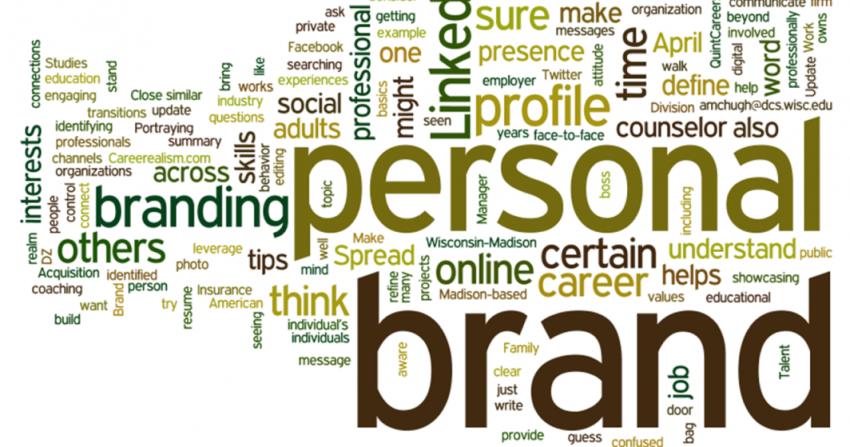به گفته کارشناسان در برخی مواقع آنتیویروس نصب شده بر روی سیستم، عکسالعمل خاصی نسبت به برخی ویروسها نشان نمیدهد، لذا در این مواقع چارهای نیست و باید خود آستین بالا زده و ویروس را نابود کنیم. در این شرایط با یک ابزار جانبی می توان به هر آن چیزی که بر روی ویندوز شما در حال فعالیت است، پی برده و در نتیجه رد ویروس را گرفت.
در ابتدا نیازمند یک ابزار کم حجم و قابل حمل به نام Autoruns هستیم، کار این برنامه نمایش تمامی نرم افزارها، فایلهای Dll ،Codec ها و سایر فایلهای اجرایی ویندوز است. ابتدا Autoruns را با حجم تقریبی 600 کیلوبایت از آدرس زیر در سایت مایکروسافت دانلود کنید: http://technet.microsoft.com/en-au/sysinternals/bb963902.aspx
پس از دانلود فایل، آن را از حالت فشرده خارج کرده و برنامه را با دو بار کلیک بر روی فایل autoruns.exe اجرا کنید.
پس از اجرای برنامه بر روی دکمه Agree کلیک کنید تا وارد محیط برنامه شوید، این برنامه دارای چندین تب است که در هر تب فایلهای اجرا شده مربوط به هر مورد قابل مشاهده است. در تب Everything تمامی برنامه ها و فایل های فعال قابل مشاهده هستند، روش کار کلی نرم افزار به این صورت است که اگر میخواهید یک نرم افزار و یا فایل، تنها در راه اندازی مجدد سیستم اجرا نشود تیک کنار آن را بردارید، دقت کنید که در همان لحظه فعالیت برنامه متوقف نمیشود و پس از اولین Restart سیستم، فایل اجرا نخواهد شد. اما اگر میخواهید که فایل به هیچ وجه اجرا نشود و کاملا از لیست Autoruns پاک شود بر روی آن راست کلیک کرده و سپس Delete را انتخاب کنید.
برای پی بردن به برنامه های ویروسی و تفکیک آنها از برنامه های مربوط به ویندوز و برنامه های سالم دیگر، ذکر چند نکته ضروری است:
اصولا برنامه هایی که در ستونهای Publisher و Description دارای اطلاعاتی نباشند بسیار مشکوک به ویروس هستند، چرا که دارای هویت نیستند.
اگر نام برنامه برای شما آشنا بوده با اطمینان نمیشود گفت که ویروس نیست. در بیشتر مواقع ویروسها با نامهایی ظاهر میشوند که بخشی از تشکیلات ویندوز تصور میشوند، مانند Diskfix ،SearchHelper و ….
ویروسها معمولا در تب Logon قرار میگیرند (اما نه همیشه!)، پس همواره به تاریخ ایجاد و تغییر فایلها که در Properties هر فایل در قسمت Modified درج می شود توجه کنید، اگر تاریخ ایجاد آن به چند روز پیش برگردد، باید تا حد زیادی به آن مظنون شوید. به مسیر فایل نیز نگاه کنید، در اکثر مواقع ویروسها در مسیر C:WINDOWS و یا C:WINDOWSsystem32 ذخیره میشوند. به آیکون فایل در سمت چپ نام برنامه نیز نگاه کنید، ویروسها معمولا دارای آیکونهای ویندوزی آشنا هستند.
در پایان اگر هنوز مشکوک هستید بر روی آیتم مورد نظر در نرم افزار راست کلیک کرده و برروی گزینه Search Online کلیک کنید تا هویت فایل به صورت آنلاین از طریق اینترنت بررسی شود. وقتی شما مطمئن شدید که مظنون تان ویروس است به ترتیب زیر عمل کنید؛ آیتم مورد نظر را در نرمافزار Autoruns پاک (Delete) کنید. پروسه های مربوطه را در Task Manager با فشردن کلید End Proccess قطع کنید. فایلهای EXE و یا DLL که مسیرشان را قبلا مشاهده کردید، پیدا و پاک کنید و یا به صورتی قرنطینه کنید که نتوانند به صورت خودکار اجرا شوند؛ سیستم را Restart کنید.
همچنین پس از Restart سیستم موارد زیر را چک کنید:
در نرم افزار Autoruns ببینید که آیتم های مورد نظر دوباره برگشتند یا خیر.
در Task Manager ببینید پروسه های مربوط به ویروس وجود دارند یا نه.
آیا رفتارهایی که شما را به ویروسی بودن سیستم تان مظنون کرد هنوز وجود دارند؟ (مانند ارورهای مختلف).
اگر پاسخ سوالهای بالا منفی باشد باید خوشحال باشید که خودتان بدون آنتی ویروس سیستم تان را پاکسازی کردید!